CAD标题栏怎么设置 CAD自定义标题栏方法技巧
2015-10-21 13:57:13 作者:无梦为安
CAD标题栏怎么自定义设置?CAD图纸标题栏是必有的且有一定规范模板的,模板有很多种,用户可以按照自己的喜好来选择标题栏的模式,只要是符合国家和企业的标准都可以设置个性化的标题栏!下面小编就为大家分享CAD自定义标题栏方法技巧!
使用中望CAD机械版自定义标题栏功能,只需简单几步即可定制符合企业标准的专属标题栏,后期设计师也可以在绘制新图纸时一键快速调用这些已有的标准标题栏,而无需再次修改绘制,大大提升了设计效率。
步骤一:
自定义企业的标准标题栏之前,要选择一张完整的图纸。图纸中的信息分为两类,一是固定的不变的文字,在中望CAD机械版中通过直接mtext文字命令实现;二是需要手动填写的文字,可通过att命令将其定义为属性块来实现。
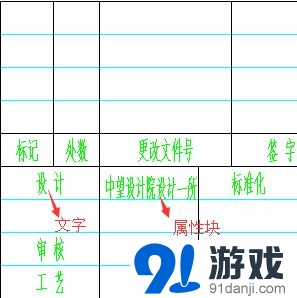
打开需要自定义的标题栏样式,把需要自动显示的内容(如公司名称)用文字做好之后,进行属性块的制作。在命令栏输入:att,将弹出的【定义属性】对话框中的标记和提示都改为:图样名称。文字样式及对齐方式的设置如下图所示,完成设置后选择“定义并退出”,然后指定到标题栏中图样名称的位置上。

注意在返回绘图环境后,提示“文字基线”时需点在“图样名称”的框内,点取两点(打开正交模式,使点取直线在同一水平线上)。这两点的直接长度即是标注内容的有效区域。
其中定义属性块的时候,类型一样的可以直接通过复制获得。将所有需要填写的地方定义好了之后,最终得到的标题栏样式如下:

步骤二:
打开中望CAD机械版的Ribbon界面,在“管理自定义”中拾取“自定义标题栏”按钮,或者直接输入命令: _ZWMTITLEDEFINE,对新建的标题栏进行命名,如:zwcad。

然后输入基点,选择标题栏的最右下角点即可。图纸的标题栏通常是附着在图框的右下角的。

再选择实体,框选整个标题栏:

此时,弹出属性块定义的对话框,“显示名称”和“内部名称”自动对应显示。“内部名称”是非常关键的信息,它是CAD软件为了便于与各种PDM/ERP进行数据集成和交互而保留的系统关键字。中望CAD机械版能自动读取显示名称对应的内部名称代码,对于软件自动读取不了的,设计师可以对其进行自定义,如“物料编号”的内部名称为“WLBH”。

修改完毕后点击确定,软件弹出定义成功的提示。此时,已经定义好的标题栏图纸出现在标题栏的文件夹里。
步骤三:
接下来进行配置文件的设置,依次点击开始——所有程序——zwsoft——中望CAD机械版——维护工具集,在弹出的文件夹里双击第一个exe文件。以记事本方式打开文件夹中的TitleStyles.xml,复制任一行表示标题栏信息的文字,将标题栏名称全部改成zwcad后保存文本。如下图所示:

重新打开中望CAD机械版【图幅设置】,按企业标准定义好的样式“zwcad”已出现在“标题栏”选项中:

需要强调的是,设计师如需将自定义的标题栏设置为默认样式,只要把TitleStyles.xml中自定义一行的最后一个选项改为:Default="1"即可,画图时直接应用,方便快捷。
小结:中望CAD机械版的标题栏自定义,操作简单,轻松上手。完成自定义后,设计师后续在绘图调用图幅时软件会全部自动套用这一标题栏,而无需重新进行自定义设置,提高了设计效率。此外,设计师还可以将在中望CAD机械版上的标题栏、图框和图幅等自定义设置样式进行“打包”,分发给其他设计师解压安装,使得所有电脑上的CAD软件绘图设置相一致,有利于快速实现企业的标准化。